迅捷CAD编辑器如何设置cad图纸打印区域
- 浏览: 0
- |
- 更新:
经常使用CAD制图工具的小伙伴想必对迅捷CAD编辑器十分的熟悉了,在使用迅捷CAD编辑器发音CAD图纸的时候通常需要设置图纸的打印范围,这里小编就给大家详细介绍一下迅捷CAD编辑器怎么设置图纸的打印范围,不太清楚的小伙伴快来看看吧。
迅捷CAD编辑器设置图纸打印范围的教程:
1、打开软件,点击页面上方工具栏中的"开始"。在下方选项中选择"打开",找到需要进行打印的CAD图纸文件。
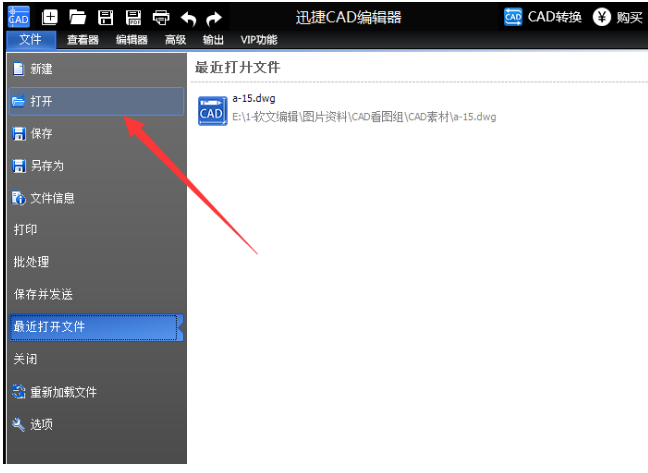
2、打开图纸文件之后,点击顶部工具栏中的"输出",然后在下方的菜单栏中选择"打印预览"。
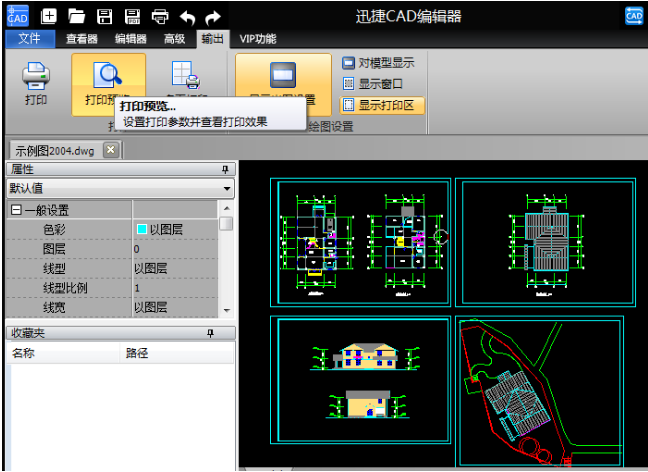
3、进入窗口后,找到右侧"绘图设置",可以对图纸进行一些设置操作,如果只打印部分图纸区域,就将"绘图区"下方的选项框选为"窗口"。

4、接着选择图纸中需要打印的区域。
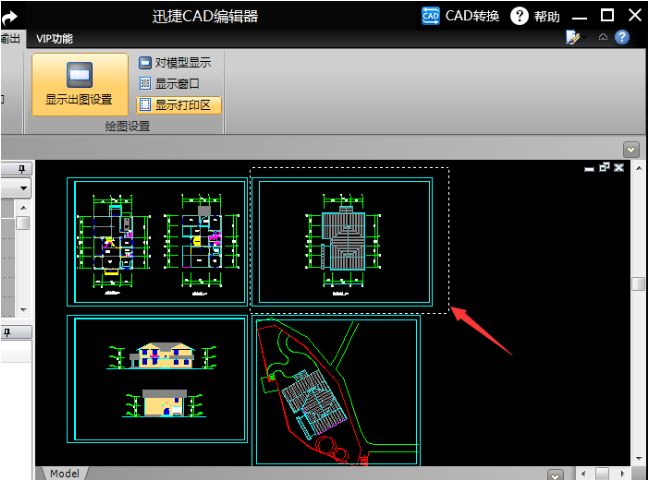
5、最后在弹窗中会显示出打印预览结果,然后根据要求对图纸打印的区域进行设置,点击"打印"即可。
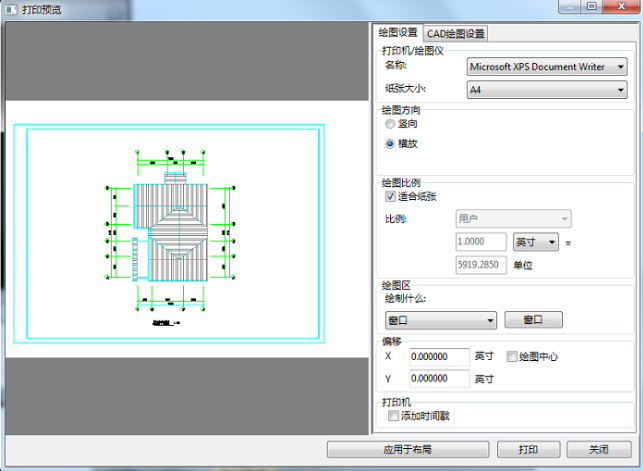
热门教程
- 1 win7 32位安装版
- 2 win7纯净版镜像64位
- 3 win7纯净版镜像32位
- 4 win7纯净版系统镜像iso
- 5 win7纯净版系统镜像32位
- 6 win7纯净版系统镜像64位
- 7 win7纯净版系统镜像
- 8 深度win7系统镜像
- 9 深度win7系统32位
- 10 深度win7系统64位


